最近有用户在重装系统后运行红色警戒时出现不兼容提示,那么遇到这样的情况我们该怎么解决呢?下面小编就给大家介绍一下重装系统后运行红色警戒提示不兼容的解决方法。

1、我们首先把安装目录打开,然后找到Ra2md.exe,建立一个快捷方式,然后把快捷方式放到你想要的位置,如桌面;
2、我们在快捷方式上点击右键“属性”;
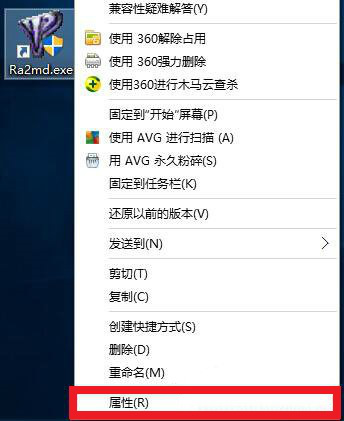
3、我们先将YR改成窗口化运行,如红箭头所示,“目标”编辑框里,在文件路径的末尾添加“ -win”(不含双引号,注意前面有一个空格);
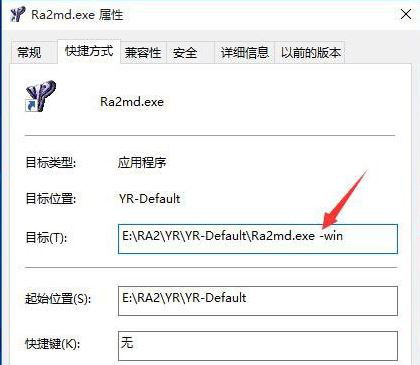
4、“兼容性”选项卡的设置如图;
步骤:我们勾选“以兼容模式运行这个程序”,在下面的下拉框里选“Windows XP(Sevice Pack 2)”,勾选“简化的颜色模式”,在下面的下拉框里选“16位(65536色)”后“确定”。
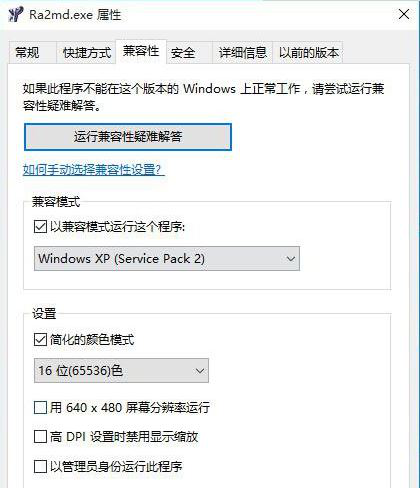
5、接着我们单击此快捷方式,YR就能够基本正常的窗口化运行了,分辨率推荐使用800X600。
6、当然有个小问题:有时各级菜单的选项会突然消失,此时只能凭记忆去点,或参照提示栏的文字……不过游戏的时候一切正常。

几点补充:
1、Win10下窗口化运行红警不需要把兼容模式开启,我们只需要调节颜色模式为“16位(65536色)”就行了。也就是不需要以“Windows XP(Sevice Pack 2)”运行,
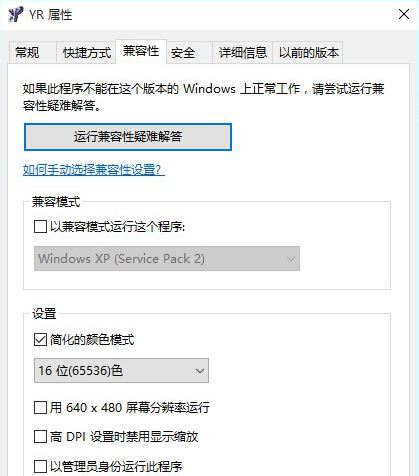
2、关于所有菜单选项突然全部消失的情况,有一个补救的方法:我们将窗口最小化再还原,这样一般情况下菜单选项会重新显示;
3、我们使用Ares平台的Mod(像心灵终结3)都可完美的运行在Win10上,无需任何兼容性设置,但是原版平台与NPatch系列的平台是不行的。
4、此种调节方式只能用于Win10正式版,不适用于测试版。
以上就是关于重装系统后运行红色警戒提示不兼容的解决方法了,希望可以帮助到大家。
- 系统重装步骤
- 一键重装系统win7 64位系统 360一键重装系统详细图文解说教程
- 一键重装系统win8详细图文教程说明 最简单的一键重装系统软件
- 小马一键重装系统详细图文教程 小马一键重装系统安全无毒软件
- 一键重装系统纯净版 win7/64位详细图文教程说明
- 如何重装系统 重装xp系统详细图文教程
- 怎么重装系统 重装windows7系统图文详细说明
- 一键重装系统win7 如何快速重装windows7系统详细图文教程
- 一键重装系统win7 教你如何快速重装Win7系统
- 如何重装win7系统 重装win7系统不再是烦恼
- 重装系统win7旗舰版详细教程 重装系统就是这么简单
- 重装系统详细图文教程 重装Win7系统不在是烦恼
- 重装系统很简单 看重装win7系统教程(图解)
- 重装系统教程(图解) win7重装教详细图文
- 重装系统Win7教程说明和详细步骤(图文)













